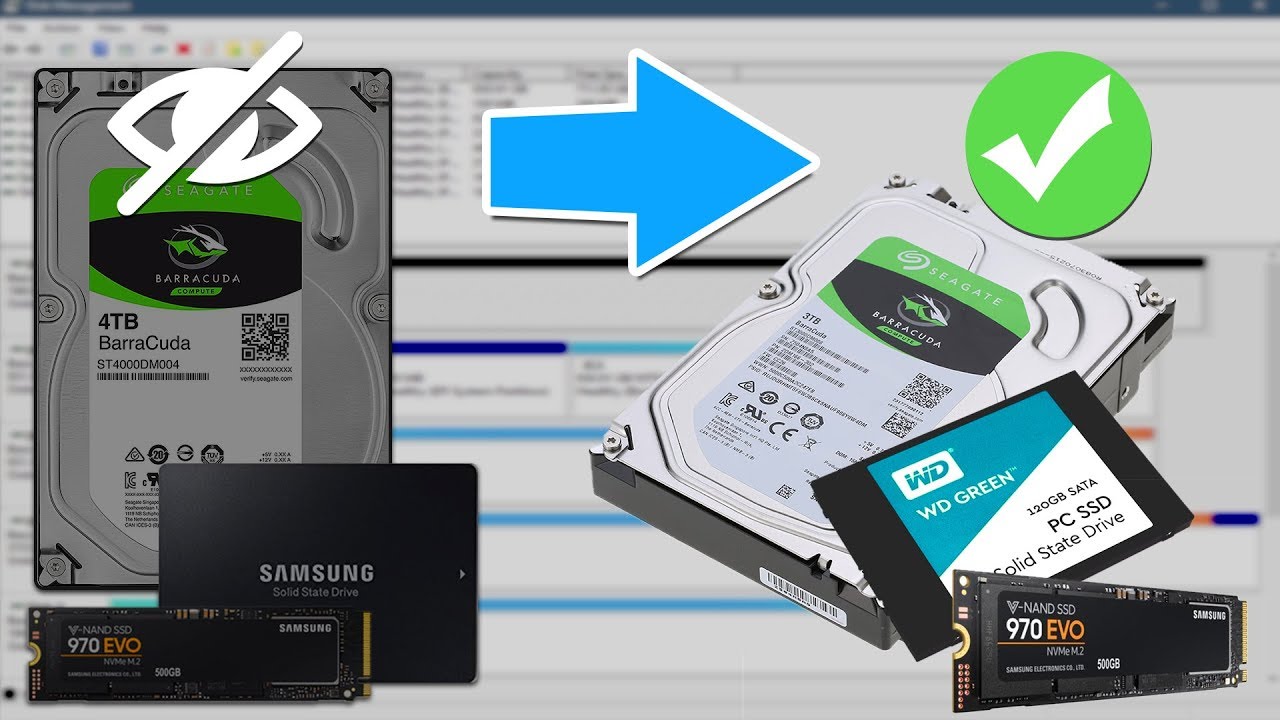
En este tutorial aprenderás cómo configurar un disco duro SATA en la BIOS de tu computadora. La configuración correcta del disco duro es crucial para garantizar un rendimiento óptimo y una mayor vida útil del dispositivo. Si no estás seguro de cómo configurar tu disco duro en la BIOS, este tutorial te guiará paso a paso para que puedas hacerlo de manera fácil y rápida. ¡Empecemos!
Guía para ajustar la configuración SATA en la BIOS
Si estás teniendo problemas con tu disco duro SATA, puede que necesites ajustar la configuración en la BIOS. La configuración de SATA en la BIOS controla cómo se comunican los dispositivos de almacenamiento con el sistema operativo y otros componentes del hardware. Aquí te mostramos cómo ajustar la configuración de SATA en la BIOS.
Paso 1: Reinicia tu ordenador y accede a la BIOS. Normalmente, se accede a la BIOS pulsando F2 o Supr durante el proceso de arranque. La tecla exacta puede variar según el fabricante de la placa base. Una vez dentro de la BIOS, busca la sección de configuración SATA.
Paso 2: Localiza las opciones de configuración SATA. Las opciones pueden variar según la placa base y la versión de la BIOS. Algunas opciones comunes incluyen modo de operación, velocidad y configuración avanzada.
Paso 3: Ajusta el modo de operación. El modo de operación controla cómo se comunica la placa base con el dispositivo de almacenamiento. Las opciones comunes incluyen AHCI, IDE y RAID. Si no estás seguro de cuál es la opción correcta para tu hardware, consulta el manual del usuario o el sitio web del fabricante.
Paso 4: Ajusta la velocidad. La velocidad controla la velocidad de transferencia de datos entre el dispositivo de almacenamiento y la placa base. Si tu dispositivo de almacenamiento es compatible con una velocidad más alta que la que se muestra en la BIOS, puedes ajustarla aquí.
Paso 5: Ajusta la configuración avanzada. La configuración avanzada incluye opciones como la activación o desactivación de la detección de dispositivos de almacenamiento. Si tu dispositivo de almacenamiento no aparece en la lista de dispositivos detectados, asegúrate de que esta opción esté activada.
Paso 6: Guarda y sal de la BIOS. Una vez que hayas ajustado la configuración de SATA, guarda los cambios y reinicia el ordenador. Comprueba si los cambios han solucionado el problema con el disco duro SATA.
Siguiendo estos pasos, deberías ser capaz de ajustar la configuración de SATA en la BIOS y solucionar cualquier problema que estés teniendo con tu disco duro SATA. Recuerda siempre consultar el manual del usuario o el sitio web del fabricante si tienes dudas sobre la configuración adecuada para tu hardware.
Guía para cambiar la prioridad de arranque en la BIOS y arrancar desde el disco duro
Si necesitas configurar tu disco duro SATA en la BIOS de tu computadora, lo primero que debes hacer es cambiar la prioridad de arranque para que tu sistema operativo se inicie desde el disco duro y no desde otro dispositivo como un CD-ROM o una unidad USB. En este artículo te explicaremos cómo hacerlo de forma sencilla.
Lo primero que debes hacer es acceder a la BIOS de tu equipo. Para ello, reinicia tu computadora y presiona la tecla que aparece en pantalla para acceder a la configuración de la BIOS. Esta tecla puede variar dependiendo del modelo de la computadora, pero las más comunes son F2, F10, F12 o Supr.
Una vez que estés dentro de la BIOS, busca la opción «Boot» o «Arranque» en el menú principal. Aquí es donde podrás cambiar la prioridad de arranque de tu equipo. En algunos casos, esta opción puede estar dividida en submenús, por lo que deberás buscar la opción que te permita cambiar el orden de arranque.
Selecciona el disco duro donde tienes instalado el sistema operativo y arrástralo a la parte superior de la lista. De esta forma, tu equipo iniciará desde el disco duro en lugar de otros dispositivos. Si tienes más de un disco duro, asegúrate de seleccionar el correcto.
Una vez que hayas cambiado la prioridad de arranque, guarda los cambios y reinicia tu computadora. Ahora tu equipo debería iniciar desde el disco duro seleccionado y cargar el sistema operativo correctamente.
Solo necesitas acceder a la configuración de la BIOS, buscar la opción de arranque y seleccionar el disco duro donde tienes instalado el sistema operativo. Con estos simples pasos, podrás configurar tu disco duro SATA en la BIOS y arrancar desde él sin problemas.
La explicación de SATA en la BIOS: ¿Qué es y cómo funciona?
SATA significa Serial Advanced Technology Attachment, es un tipo de conexión que se utiliza para conectar dispositivos de almacenamiento como discos duros y unidades de CD/DVD a la placa base de un ordenador. Es un estándar que se utiliza desde hace muchos años y que ha reemplazado a las antiguas conexiones IDE.
La BIOS (Basic Input/Output System) es el software que se encarga de controlar los componentes de hardware de un ordenador. Es una parte fundamental del sistema y es la primera que se carga cuando encendemos el ordenador. En la BIOS, se pueden configurar diferentes aspectos del hardware, incluyendo el disco duro.
Para configurar un disco duro SATA en la BIOS, lo primero que hay que hacer es acceder a ella. Normalmente, se hace pulsando una tecla específica durante el arranque del ordenador. Esta tecla puede variar dependiendo del fabricante, pero suele ser F2, F10 o Supr.
Una vez dentro de la BIOS, hay que buscar la sección de configuración del disco duro. Esta sección puede tener diferentes nombres dependiendo de la placa base, pero suele ser algo como «Storage Configuration» o «SATA Configuration». Dentro de esta sección, se pueden configurar diferentes aspectos del disco duro, como la velocidad de transferencia, el modo de funcionamiento (AHCI, IDE o RAID) y la detección del disco duro.
Si el disco duro no se detecta automáticamente, se puede intentar configurarlo manualmente. Para ello, hay que buscar la opción «SATA Port» o «SATA Device» y seleccionar el puerto SATA en el que está conectado el disco duro. También se puede configurar el tipo de disco duro (HDD o SSD) y la capacidad del mismo.
Una vez configurado el disco duro SATA en la BIOS, se debe guardar la configuración y salir de la BIOS. El ordenador se reiniciará y el disco duro debería ser detectado correctamente por el sistema operativo.
Siguiendo los pasos adecuados, se puede configurar el disco duro de manera rápida y eficiente.
Posibles razones por las que el disco duro no es reconocido por la BIOS
Si estás configurando un disco duro SATA en la BIOS y no lo reconoces, esto puede deberse a varias razones. Aquí hay algunas posibles explicaciones:
1. Configuración incorrecta de la BIOS: Asegúrate de que la configuración de la BIOS esté correcta. Verifica si el disco duro está configurado como «Habilitado» y si el controlador SATA está configurado correctamente.
2. Problemas de alimentación: Si el disco duro no recibe suficiente energía, es posible que no sea detectado por la BIOS. Asegúrate de que el cable de alimentación esté bien conectado y que la fuente de alimentación esté funcionando correctamente.
3. Problemas de conexión: Verifica que el cable SATA esté correctamente conectado al disco duro y a la placa madre. Asegúrate de que el cable no esté dañado y de que los conectores estén limpios.
4. Disco duro dañado: Si el disco duro está dañado o defectuoso, es posible que no sea detectado por la BIOS. Prueba el disco duro en otro sistema para verificar si está funcionando correctamente.
5. Controlador SATA obsoleto: Si estás utilizando un controlador SATA antiguo, es posible que no sea compatible con el disco duro. Actualiza el controlador SATA para asegurarte de que sea compatible con el disco duro.
Siguiendo estos pasos, deberías poder solucionar cualquier problema que tengas al configurar un disco duro SATA en la BIOS. Asegúrate de verificar cada posible causa para encontrar la solución adecuada.
